Prezentacje Google to konkurencyjna platforma dla programu Microsoft PowerPoint, ale brakuje w niej wielu funkcji, które pokochaliśmy w tym drugim. Nie oznacza to jednak, że nie można dodać trochę pikanterii do prezentacji w Prezentacjach Google. Jedną z rzeczy, które możemy zrobić, jest dodać Notatki do prezentacji Google Slides . Jest to przydatna funkcja, jeśli jesteś typem osoby, która lubi mieć notatki ułatwiające prezentację. Nie wspominając już o tym, że te notatki nie mogą być widoczne dla publiczności, w przeciwnym razie nie będą już miały tego profesjonalnego charakteru.

Jak korzystać z Prezentacji Google z notatkami prelegenta
Korzystanie z funkcji Notatki w Prezentacjach Google jest łatwiejsze niż myślisz, więc jeśli chcesz się czegoś nauczyć, wykonaj opisane tutaj czynności, aby korzystać z prezentacji Prezentacji Google z notatkami prelegenta:
interwencja użytkownika drukarki
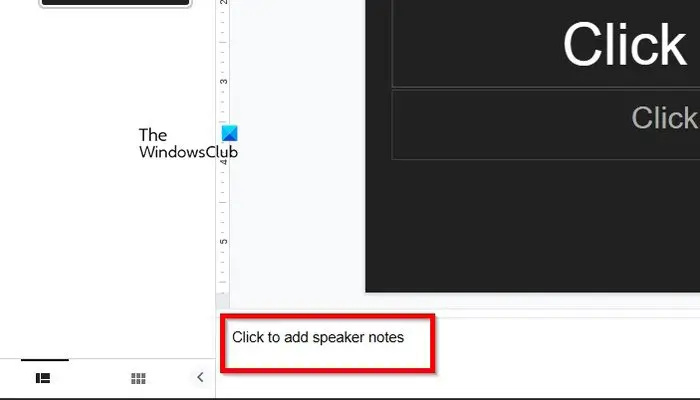
Pierwszą rzeczą, którą chcesz tutaj zrobić, jest otwarcie prezentacji Prezentacji Google. Pamiętaj, że będziesz potrzebować konta Google, więc jeśli jeszcze go nie utworzyłeś, zrób to.
- Otwórz preferowaną przeglądarkę internetową i przejdź do slides.google.com.
- Zaloguj się na swoje konto Google, jeśli zostaniesz o to poproszony.
- Kliknij Pusty lub otwórz już utworzoną prezentację.
- Spójrz na dół prezentacji.
- Zobaczysz treść tekstu, który brzmi – Kliknij, aby dodać notatki prelegenta .
- Kliknij tę część tekstu, a następnie wpisz pierwszą notatkę do wykorzystania w przyszłości.
Możliwe jest dodawanie notatek do więcej niż jednego slajdu, więc rób to, co należy zrobić.
- Aby szybko rozpocząć prezentację w Prezentacjach Google po utworzeniu notatek dla prelegenta, spójrz na Wstążkę.
- Odszukaj Pokaz slajdów i kliknij strzałkę skierowaną w dół.
- Ujawni menu rozwijane.
- W tym menu kliknij Widok prezentera.
- Za chwilę otworzą się dwie strony.
- Jeden pokazuje Twoją prezentację, a drugi notatki prelegenta.
- Kliknij przycisk Dalej, aby przejść do innego slajdu w prezentacji.
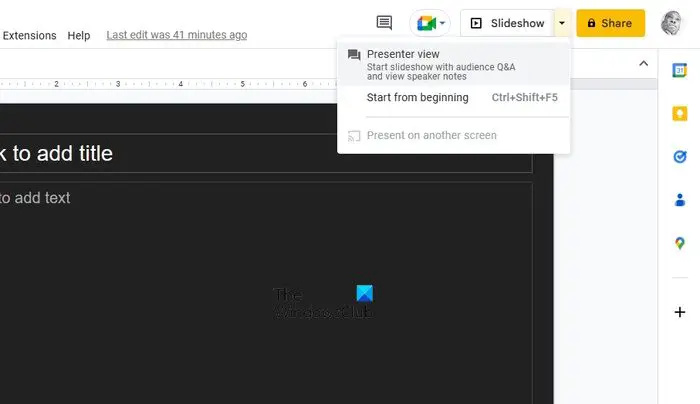
CZYTAĆ : Porady i wskazówki dotyczące Prezentacji Google oraz Zaawansowane funkcje
błąd drukarki 0x00000709
Jak wydrukować Prezentacje Google z notatkami prelegenta
Jeśli chodzi o drukowanie Prezentacji Google z notatkami prelegenta, wykonaj czynności opisane poniżej:
Centrum akcji nie otwiera się
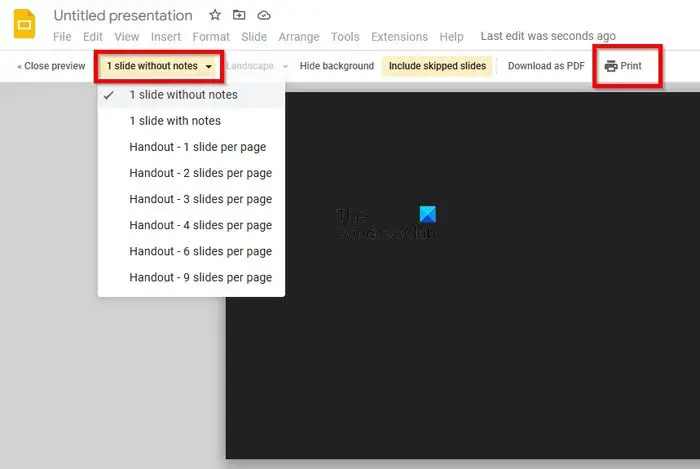
- Najpierw kliknij kartę Plik.
- Powinieneś zobaczyć proste menu rozwijane.
- Wybierz opcję, która czyta, Ustawienia drukowania i podgląd.
- Kliknij opcję, która brzmi: 1 slajd z notatkami.
- Upewnij się, że z menu rozwijanego wybrano 1 slajd z notatką.
- Aby ukończyć zadanie, naciśnij przycisk Drukuj i to wszystko.
CZYTAĆ : Jak dodać link w Prezentacjach Google
Czy możesz prezentować Prezentacje Google i wyświetlać notatki prelegenta?
Tak, można to zrobić. Po prostu otwórz prezentację Google Slides, a następnie poszukaj przycisku Pokaz slajdów. Kliknij strzałkę skierowaną w dół, a następnie wybierz opcję Widok prezentera. Na koniec kliknij Notatkę prelegenta, a będziesz mógł przeglądać notatki podczas przedstawiania prezentacji.
Jak wydrukować slajdy z notatkami prezentera?
Rozpocznij od zalogowania się do Prezentacji Google po otwarciu oficjalnej strony w przeglądarce internetowej. Po wejściu kliknij kartę Plik, a następnie wybierz opcję Ustawienia drukowania. Następnie musisz wybrać 1 slajd bez notatek, a następnie nacisnąć przycisk Drukuj, aby zainicjować akcję.















